Come eliminare un Tweet

Twitter è grandioso, ma a volte, nella foga del momento, puoi twittare qualcosa che non dovresti avere, forse una risposta eccessivamente difensiva a un follower o commento a sorpresa non ci hai pensato abbastanza.
Forse hai capito subito il tuo errore e vuoi rimuovere il Tweet offensivo, o forse stai considerando di correre per un ufficio pubblico e non vuoi i giornalisti si stanno pettegolando attraverso il vostro feed Twitter alla ricerca di succosi incidenti per dragare. Qualunque sia la ragione, ecco come eliminare un Tweet dal tuo account.
Come eliminare un Tweet sul Web
Vai alla tua pagina Twitter e trova il Tweet che vuoi rimuovere. Fai clic sulla piccola freccia rivolta verso il basso sul lato destro.
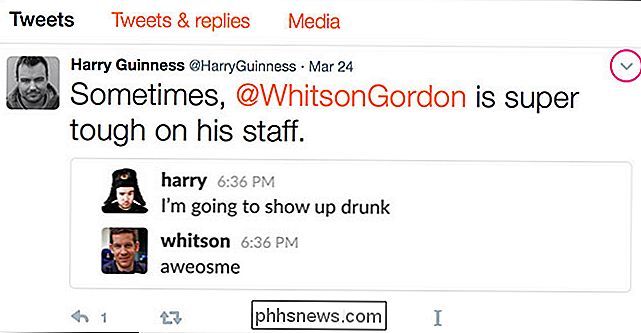
Successivamente, seleziona Elimina Tweet.

Infine, fai clic su Elimina per confermare tutto.
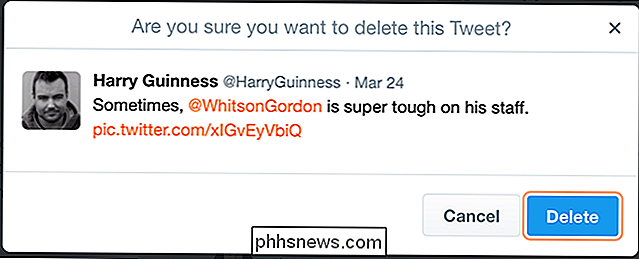
Il tweet ora non sarà più presente nel tuo account Twitter.
Come eliminare un Tweet sul cellulare
Vai al tuo profilo Twitter e trova il Tweet offensivo. Tocca la freccia rivolta verso il basso accanto ad essa.
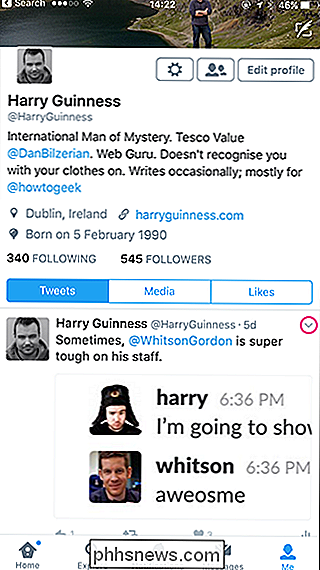
Dal menu che appare, tocca Elimina Tweet e poi Elimina per rimuoverlo dal tuo account.
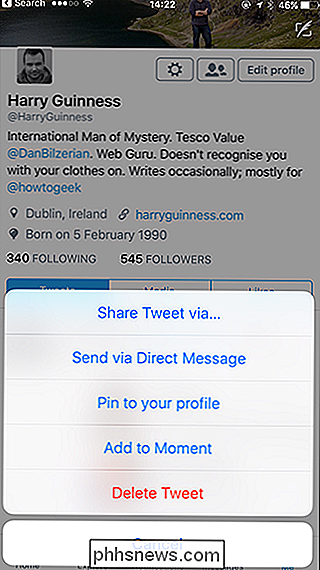
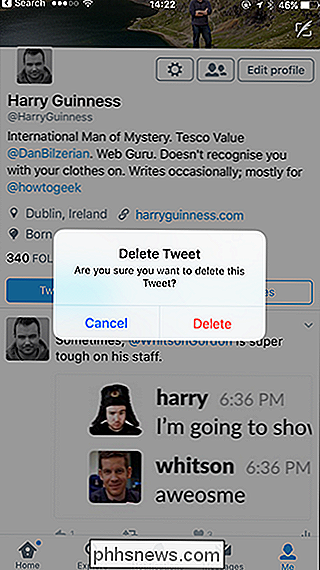
Mentre l'eliminazione di un Tweet lo rimuoverà dal tuo profilo, se qualcuno lo ha già fatto uno screenshot di esso, o altrimenti registrato, non c'è molto che puoi fare. Come molti hanno scoperto una celebrità, se vai su uno sproloquio da ubriaco su Twitter, eliminare i Tweet in seguito non fermerà la tua caduta dalla grazia. La cosa più sicura da fare non è twittare qualcosa che non vorresti essere il titolo in prima pagina del New York Times.

Come scattare buone foto di strada
La fotografia di strada riguarda la documentazione della vita quotidiana di una città. Si tratta di catturare i piccoli, autentici momenti che prendono una città dal cemento grigio e trasformarla in un vero luogo di vita. È un genere di fotografia molto popolare, quindi diamo un'occhiata a come farlo bene.

Come impostare "Ore di attività" In modo che Windows 10 non si riavvii in un momento negativo
Windows 10 scarica e installa automaticamente gli aggiornamenti, ma una nuova funzionalità nell'aggiornamento dell'anniversario di Windows 10 offre più controllare quando questo accade. Imposta "ore attive" quando in genere usi il PC e Windows non riavvierà il computer durante tali ore. Nell'Aggiornamento dei creativi, Microsoft ora ti consente di definire fino a 18 ore di ogni giorno come "off limits" e impedire il riavvio automatico durante quelle ore.



